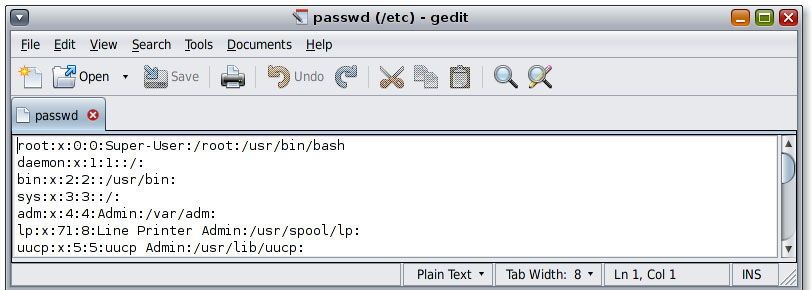Робота з обліковими записами — основа адміністрування будь-якій операційній системи. У тому числі і ОС Linux, з усіма її численними оболонками. Ця стаття допоможе всім, хто цікавиться розібратися, як додати користувача до групи Linux, а також створити, змінити і видалити їх. Поїхали!

Налаштування грyпп і користувачів відбувається в консольному режимі
Почнемо з розбору процедури створення. Як і все інше, ця операція виконується за допомогою спеціальної команди, яка в нашому випадку має наступний синтаксис:

Зверніть увагу, що для внесення подібних змін до системи, вам необхідні root-права. Якщо ви їх не маєте, то додавайте «sudo» на початку кожної введеної вами команди, щоб вони успішно виконувалися.
Таким чином створюється нова обліковий запис. Щоб створення проходило зі спеціальними настройками, можна утилізувати певні ключі, ознайомитися з їх списком ви можете нижче:
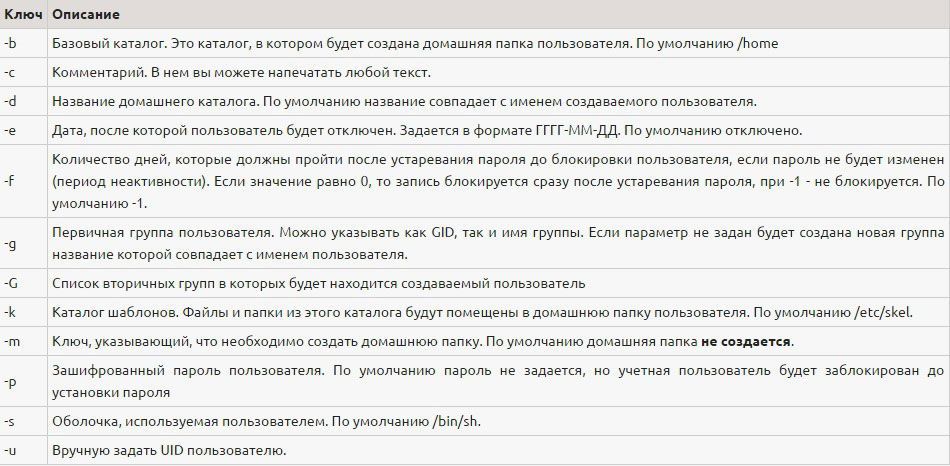
У тому випадку, якщо створення з параметрами не вдалося здійснити, спробуйте прописати наступне:
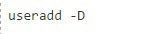
Зазначена рядок дозволить вам переглянути всі налаштування.
Змінити ці параметри вам дозволить рядок:

Для зміни інформації та параметрів використовуйте утиліту usermod. Команда матиме наступний синтаксис:

Задати або поміняти пароль дозволено наступним чином. Введіть:

Після цього буде потрібно написати бажаний пароль або, якщо він вже був встановлений, ввести старий, а після — новий.
Також у вас є можливість задати порожній пароль. В такому випадку команда буде мати вигляд:

З точки зору безпеки, не слід створювати «юзера» без відповідного пароля. Однак, це актуально тільки для адміністраторів фірм і компаній. Для домашнього використання в цьому немає необхідності.
Для видалення використовуйте userdel. Синтаксис в нашому випадку буде мати вигляд:

Також можна створювати групи, в які згодом будуть переміщені облікові записи. Щоб зробити це, пропишіть:

Як і в попередніх випадках, ви можете експлуатувати спеціальні ключі для установки додаткових параметрів:
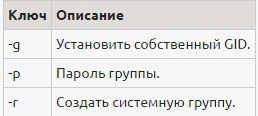
Тепер розглянемо, як додати створеного «юзера» в створену групу. Для цього необхідно прописати наступний рядок:
sudo usermod -aG testgroup vasyapupkin
Для тих, хто використовує не «голий» Linux, а найпопулярнішу його оболонку — Ubuntu, розберемо роботу з обліковими записами через графічний інтерфейс. Спочатку в Ubuntu відсутня необхідна утиліта для роботи з ними, і всі операції проводяться через командний рядок. Однак, потрібну утиліту можна встановити, прописавши:
sudo apt-get install gnome-system-tools
Після того як установка буде завершена, ви легко зможете виконати ті ж операції, що і через командний рядок. Досить перейти в «Властивості», а там вже ви зможете додати, змінити і видалити їх на свій розсуд.
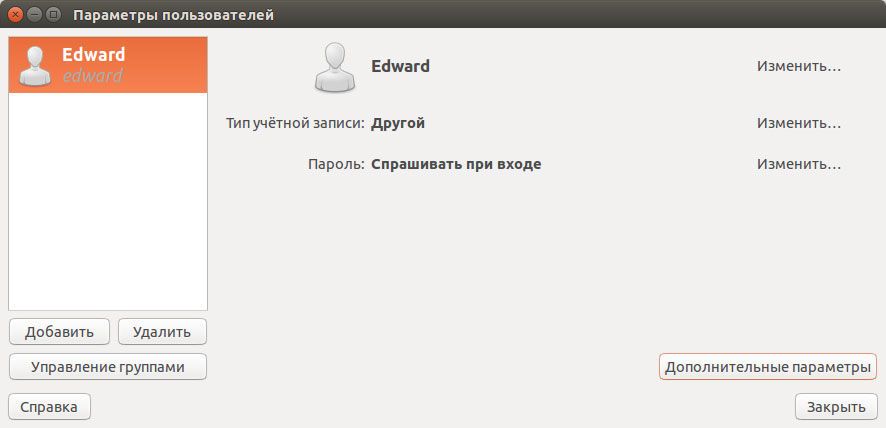
Переглянути список всіх створених користувачів разом з інформацією про них можна в спеціальному системному файлі — / etc / passwd.